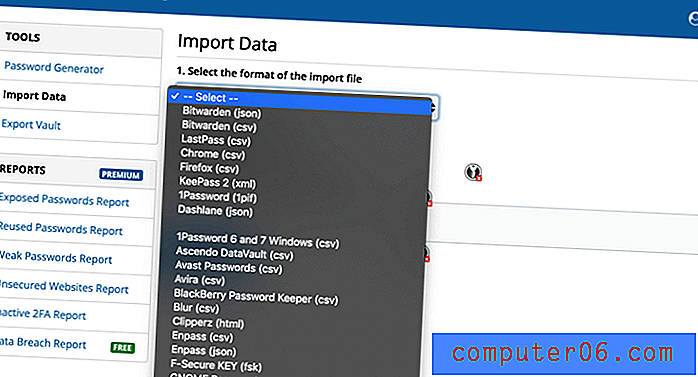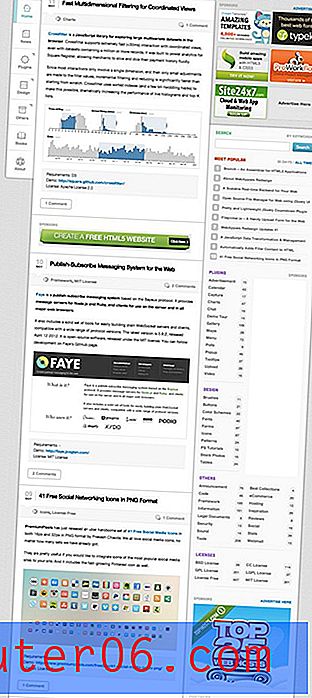Firefox가 브라우저 확장 프로그램을 추천하지 못하게하는 방법
데스크탑 또는 랩톱 컴퓨터에서 사용하는 웹 브라우저에는 찾아보기 방식에 영향을 줄 수있는 추가 도구가 설치되어있는 경우가 종종 있습니다. Firefox에서는 이러한 도구를 확장이라고하며 일부 웹 사이트에는 사이트 탐색 방법을 변경할 수있는 옵션이 있습니다.
Firefox에는 사이트 및 브라우저 사용 방법에 따라 브라우저 확장 기능을 권장하는 기능이 있습니다. 이러한 확장 프로그램이 도움이 될 수 있지만 확장 프로그램 사용에 관심이없고 권장 사항 수신을 중단하고 싶을 수도 있습니다. 아래의 가이드는 설정을 해제 할 위치를 알려줍니다.
Firefox 확장 권장 사항을 비활성화하는 방법
이 문서의 단계는 Windows 10을 사용하는 랩톱 컴퓨터에서 수행되었습니다.이 가이드에 Firefox 68.0 버전을 사용하고 있습니다.
1 단계 : Firefox를 엽니 다.
2 단계 : 창의 오른쪽 상단에서 열기 메뉴 버튼 (3 줄이있는 버튼)을 클릭합니다.

3 단계 : 메뉴에서 옵션 을 선택하십시오.
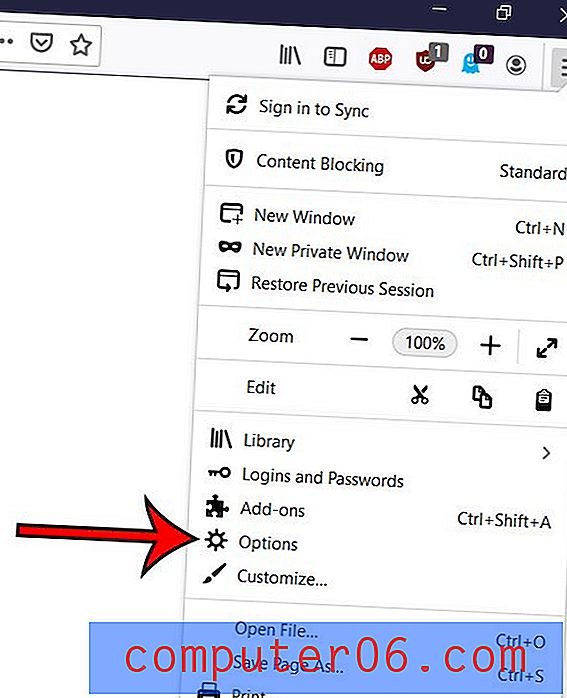
4 단계 : 창의 왼쪽에서 일반 탭을 선택하십시오.
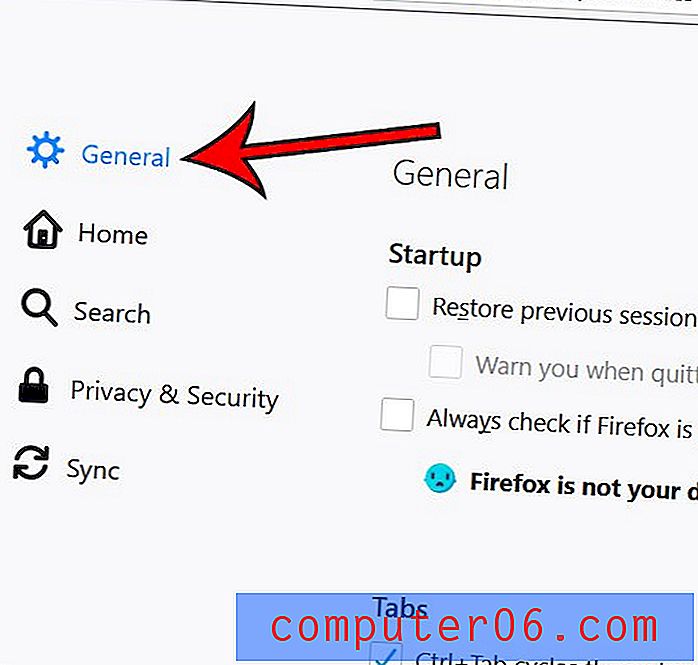
5 단계 : 탐색 섹션까지 아래로 스크롤 한 다음 탐색 할 때 확장 프로그램 권장 항목 왼쪽에있는 상자를 클릭 하여 비활성화합니다.
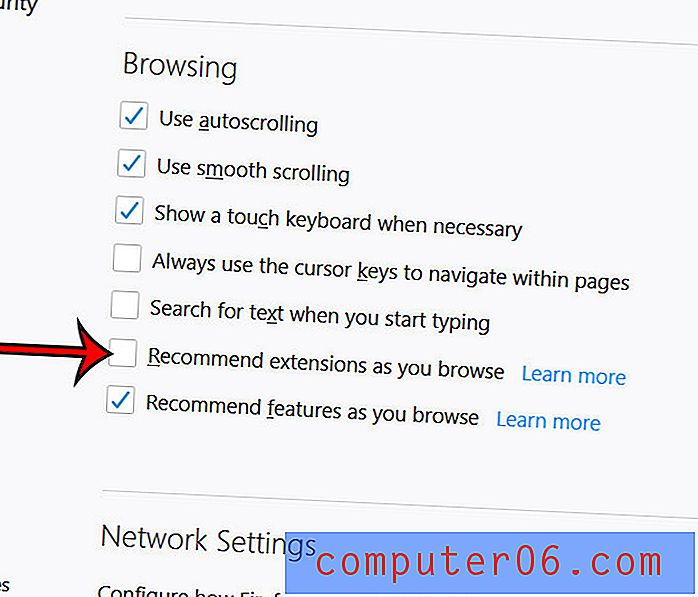
Firefox는 종종 새로운 업데이트를 확인하고 설정에 따라 자동으로 설치할 수도 있습니다. 그러나 자동 업데이트를 해제 한 경우 업데이트를 수동으로 설치해야 할 수 있습니다. 최신 버전의 브라우저로 업데이트 할 수 있도록 Firefox 업데이트를 확인하는 방법을 알아보십시오.